วิธีย่อขนาดหน้าจอใน Windows 10

บทความนี้จะแสดงวิธีย่อขนาดหน้าจอใน Windows 10 เพื่อให้คุณใช้งานได้อย่างมีประสิทธิภาพ

หลังจากอัปเกรดเป็น Windows 10 เวอร์ชัน 1903 (19H1) หน้าต่าง การจัดการดิสก์อาจแสดงไดรฟ์เพิ่มเติมชื่อPortableBaseLayerที่มีความจุ 8191MB (8GB)
เมื่อคลิกขวาที่ไดรฟ์ PortableBaseLayer ตัวเลือกทั้งหมด (ยกเว้นProperties ) จะเป็นสีเทา
PortableBaseLayer ยังปรากฏในหน้าต่าง Optimize drives เป็นฮาร์ดไดรฟ์เสมือน คุณอาจสงสัยว่า PortableBaseLayer คืออะไรกันแน่ คำตอบจะอยู่ในบทความต่อไปนี้
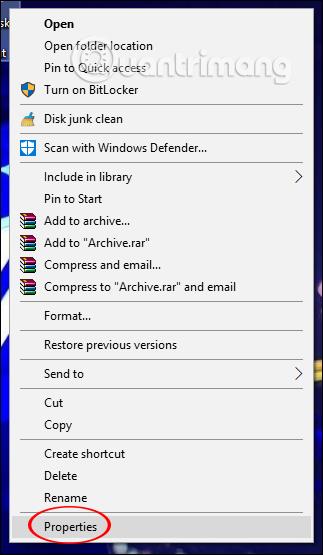
PortableBaseLayer ที่มีความจุ 8191MB (8GB)
พาร์ติชัน PortableBaseLayer คืออะไร
โปรดยืนยันว่า PortableBaseLayer ไม่ใช่พาร์ติชั่นไวรัสหรือมัลแวร์ PortableBaseLayer เป็นพาร์ติชันระบบที่สร้างขึ้นสำหรับ Windows Sandbox
เมื่อคุณเปิด Windows Sandbox ระบบปฏิบัติการจะสร้างพาร์ติชัน PortableBaseLayer โดยอัตโนมัติ และวางไฟล์สำคัญทั้งหมดที่จำเป็นในการเรียกใช้Sandbox
ขนาดพาร์ติชันจะอยู่ในช่วงตั้งแต่ 1GB ถึง 10GB ขึ้นอยู่กับการใช้งานของคุณ บางครั้งมันอาจจะเกินขอบเขตนั้นด้วยซ้ำ
ในกรณีที่คุณไม่ทราบ Windows Sandbox ตามชื่อของมันนั้นเป็นแซนด์บ็อกซ์แบบรวมที่ให้คุณทดสอบโปรแกรมและการตั้งค่าโดยไม่ส่งผลกระทบต่อระบบปฏิบัติการของโฮสต์ เมื่อเปรียบเทียบกับโซลูชันแบบเดิมอย่าง VMware และ VirtualBox แล้ว Windows Sandbox นั้นเบากว่า เร็วกว่า และใช้งานง่ายกว่า
ผู้ใช้มืออาชีพและธุรกิจทุกคนสามารถเปิดใช้งาน Windows Sandbox ได้ตราบใดที่ระบบมีคุณสมบัติตรงตามข้อกำหนดขั้นต่ำ
PortableBaseLayer ที่ปรากฏใน Disk Management คืออะไร?
PortableBaseLayer ไม่ใช่ไดรฟ์ที่เป็นอันตราย เป็นไดรฟ์เสมือนที่ติดตั้ง (.vhdx) และใช้โดย คุณสมบัติ Windows Sandbox
หากคุณเรียกใช้คำสั่งmountvolจากCommand Promptคุณจะเห็น GUID วอลุ่ม PortableBaseLayer และไฟล์/โฟลเดอร์ที่เกี่ยวข้อง ( Windows\Containers\BaseImages )
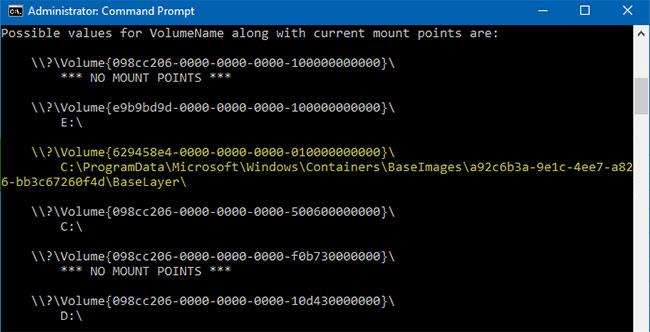
GUID วอลุ่ม PortableBaseLayer และไฟล์/โฟลเดอร์ที่เกี่ยวข้อง (Windows\Containers\BaseImages)
ไดรฟ์ PortableBaseLayer ไม่คาดว่าจะแสดงใน รายการ Disk ManagementหรือOptimize Drivesและใน Windows Insider build 18912 ผู้ใช้บางรายรายงานว่าไดรฟ์ไม่อยู่ในรายการการจัดการดิสก์
PortableBaseLayer เกี่ยวข้องกับพื้นที่เก็บข้อมูลที่สงวนไว้หรือไม่
ไม่ได้! PortableBaseLayer ไม่เกี่ยวข้องกับฟีเจอร์ Reserved Storage (เปิดตัวใน v1903 ด้วย)
Reserved Storage คือไดรฟ์สำรองที่สร้างขึ้นเพื่อจัดเก็บการอัปเดต Windows Update และไฟล์ชั่วคราว เพื่อประสบการณ์การติดตั้งที่ราบรื่น มันไม่เกี่ยวอะไรกับ Windows Sandbox หรือไดรฟ์เสมือน PortableBaseLayer
พื้นที่จัดเก็บข้อมูลที่สำรองไว้จะถูกนำมาใช้โดยอัตโนมัติบนอุปกรณ์ที่ติดตั้งเวอร์ชัน 1903 ไว้ล่วงหน้าหรืออุปกรณ์ที่มีการติดตั้ง "ใหม่ทั้งหมด" เป็น 1903
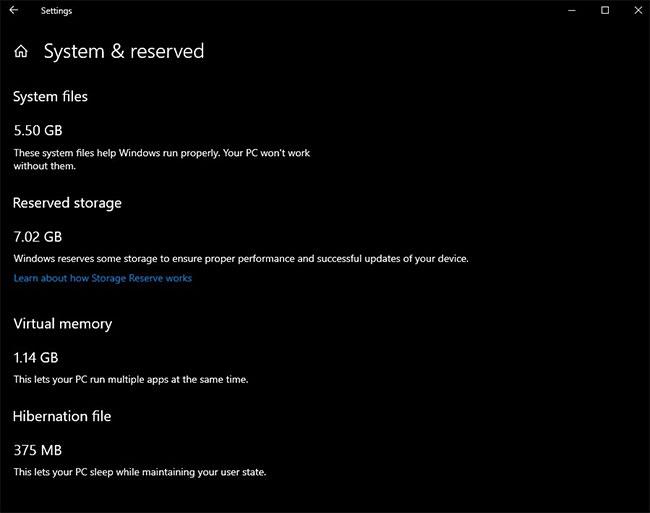
Reserved Storage คือไดรฟ์สำรองที่สร้างขึ้นเพื่อจัดเก็บการอัปเดต Windows Update และไฟล์ชั่วคราว
คุณสามารถเรียนรู้เพิ่มเติมเกี่ยวกับ Reserved Storage และวิธีปิดการใช้งานได้ในบทความ: วิธีปิดการใช้งาน Reserved Storage บน Windows 10
วิธีค้นหาพาร์ติชัน PortableBaseLayer
การค้นหาพาร์ติชัน Windows Sandbox นั้นไม่ใช่เรื่องยาก คุณสามารถใช้เครื่องมือการจัดการดิสก์ในตัวและซอฟต์แวร์พาร์ติชั่นของบริษัทอื่นได้
1. เปิด เมนู Startค้นหา“Create and format hard disk partitions”แล้วเปิดขึ้นมา
2. คุณจะเห็น พาร์ติชันPortableBaseLayerแสดงอยู่ในส่วน Volume
หมายเหตุ : หากคุณไม่เห็นพาร์ติชันพิเศษ แสดงว่าคุณยังไม่ได้เปิดใช้งาน Windows Sandbox
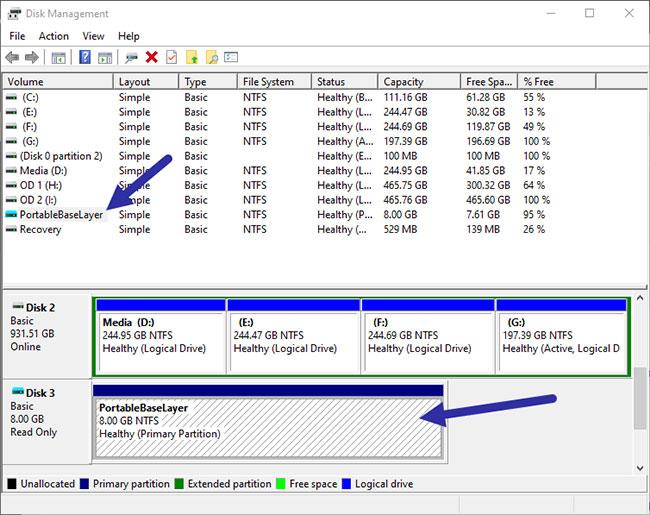
ค้นหาพาร์ติชัน PortableBaseLayer
เป็นไปได้หรือไม่ที่จะลบพาร์ติชัน PortableBaseLayer
ไม่ อย่าลบพาร์ติชันด้วยตนเอง เนื่องจากอาจทำให้ Windows Sandbox เสียหายได้
การลบพาร์ติชันด้วยตนเองอาจทำให้เกิดปัญหากับ ระบบโฮสต์และแอปพลิเคชันอื่นๆ เช่นWindows Defenderสิ่งที่ดีคือเมื่อคุณปิดคุณสมบัติแซนด์บ็อกซ์ Windows จะลบพาร์ติ��ันนั้นให้คุณโดยอัตโนมัติ คุณไม่จำเป็นต้องทำอะไรเลย
อย่าลบพาร์ติชัน PortableBaseLayer ด้วยตนเอง!
ดูเพิ่มเติม:
บทความนี้จะแสดงวิธีย่อขนาดหน้าจอใน Windows 10 เพื่อให้คุณใช้งานได้อย่างมีประสิทธิภาพ
Xbox Game Bar เป็นเครื่องมือสนับสนุนที่ยอดเยี่ยมที่ Microsoft ติดตั้งบน Windows 10 ซึ่งผู้ใช้สามารถเรียนรู้วิธีเปิดหรือปิดได้อย่างง่ายดาย
หากความจำของคุณไม่ค่อยดี คุณสามารถใช้เครื่องมือเหล่านี้เพื่อเตือนตัวเองถึงสิ่งสำคัญขณะทำงานได้
หากคุณคุ้นเคยกับ Windows 10 หรือเวอร์ชันก่อนหน้า คุณอาจประสบปัญหาในการนำแอปพลิเคชันไปยังหน้าจอคอมพิวเตอร์ของคุณในอินเทอร์เฟซ Windows 11 ใหม่ มาทำความรู้จักกับวิธีการง่ายๆ เพื่อเพิ่มแอพพลิเคชั่นลงในเดสก์ท็อปของคุณ
เพื่อหลีกเลี่ยงปัญหาและข้อผิดพลาดหน้าจอสีน้ำเงิน คุณต้องลบไดรเวอร์ที่ผิดพลาดซึ่งเป็นสาเหตุของปัญหาออก บทความนี้จะแนะนำวิธีถอนการติดตั้งไดรเวอร์บน Windows โดยสมบูรณ์
เรียนรู้วิธีเปิดใช้งานแป้นพิมพ์เสมือนบน Windows 11 เพื่อเพิ่มความสะดวกในการใช้งาน ผสานเทคโนโลยีใหม่เพื่อประสบการณ์ที่ดียิ่งขึ้น
เรียนรู้การติดตั้งและใช้ AdLock เพื่อบล็อกโฆษณาบนคอมพิวเตอร์ของคุณอย่างมีประสิทธิภาพและง่ายดาย
เวิร์มคอมพิวเตอร์คือโปรแกรมมัลแวร์ประเภทหนึ่งที่มีหน้าที่หลักคือการแพร่ไวรัสไปยังคอมพิวเตอร์เครื่องอื่นในขณะที่ยังคงทำงานอยู่บนระบบที่ติดไวรัส
เรียนรู้วิธีดาวน์โหลดและอัปเดตไดรเวอร์ USB บนอุปกรณ์ Windows 10 เพื่อให้ทำงานได้อย่างราบรื่นและมีประสิทธิภาพ
หากคุณต้องการเรียนรู้เพิ่มเติมเกี่ยวกับ Xbox Game Bar และวิธีปรับแต่งให้เหมาะกับประสบการณ์การเล่นเกมที่สมบูรณ์แบบของคุณ บทความนี้มีข้อมูลทั้งหมด








